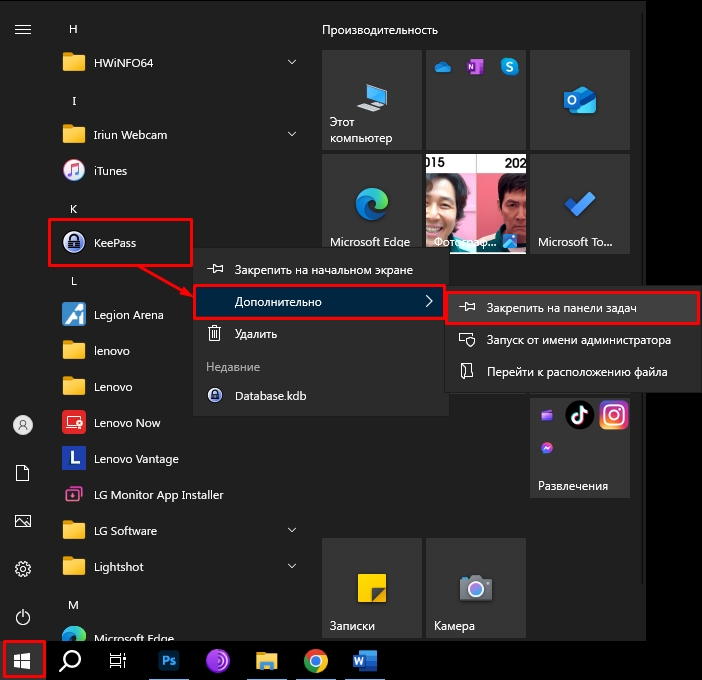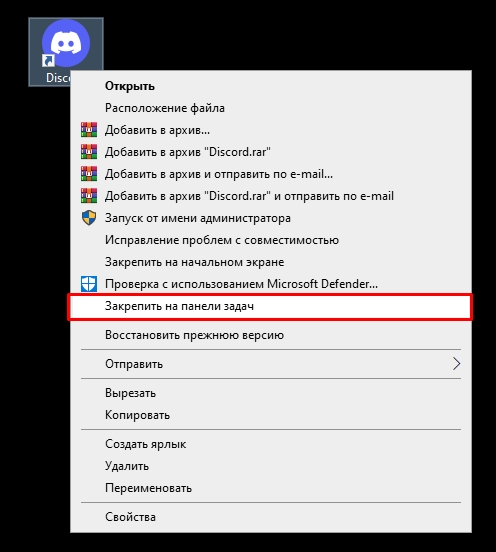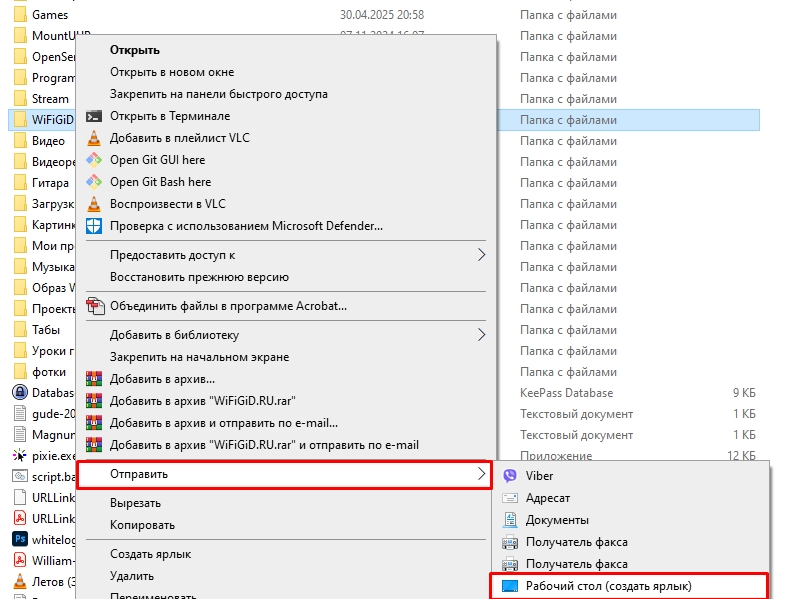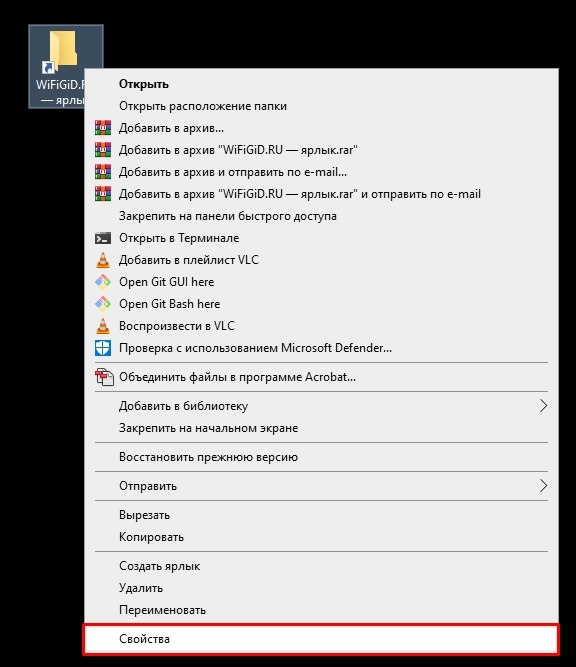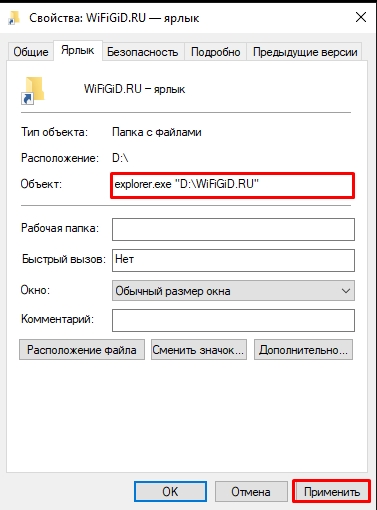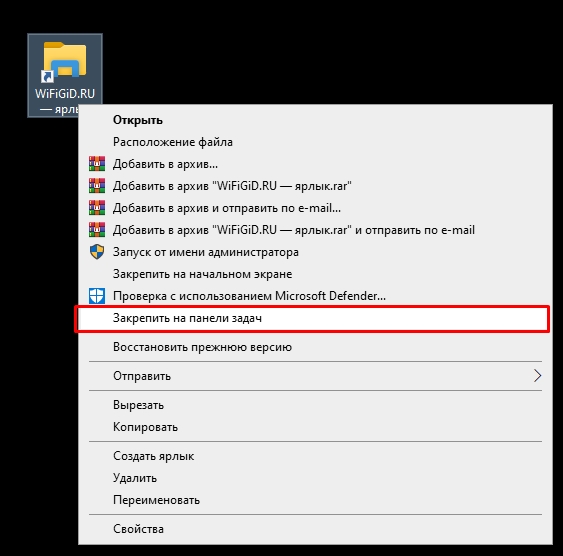Всем привет! Сегодня я расскажу, как закрепить ярлык на панели задач. Мы рассмотрим, как обычный метод с исполняемым файлом программы, так и создание кнопок для папок, файлов и даже BAT-ников. Не будем тянуть и начнем.
Способ 1: Контекстное меню
Давайте посмотрим, как добавить значок на панель задач. Для этого воспользуемся обычным контекстным меню – расскажу поподробнее в шагах ниже. У нас есть несколько вариантов:
Читаем – как ускорить работу компьютера на 20-30%.
- В меню «Пуск» в списке программ найдите любое приложение или игру.
- Кликните по нему правой кнопкой мыши.
- Выберите вариант «Дополнительно» – «Закрепить на панели задач».
- Можно аналогично сделать с ярлыком программы на рабочем столе. Кликаем ПКМ и выбираем «Закрепить на панели задач».
- Ну и третий вариант – использовать «Поиск». Вводим в поисковую строку название программы. Команда «Закрепить на панели задач» должна отображаться ниже. Если её нет, кликните по стрелке, указывающей вниз. Если команды не будет, то кликаем по приложение ПКМ в левом столбце и проделываем те же манипуляции, как и в самом начале.
Все ярлыки, которые хранятся на панели задач, хранятся в папке:
%AppData%\Microsoft\Internet Explorer\Quick Launch\User Pinned\TaskBar
Её можно открыть с помощью кнопок Win + R или командной строки. Но обращаю ваше внимание, что ярлыки можно только удалять, чтобы убрать конкретную программу. Если вы просто закинете туда ярлык программы – она не начнем отображаться на панели задач. То есть лучше использовать методы выше.
Способ 2: Для папки или файла
Есть небольшой минус в том, что на «Панели задач» можно разместить только исполняемые файлы exe и их ярлыки. Если вы захотите туда добавить папку или конкретный файл, то нужно сделать следующее:
- Найдите папку или файл, кликните ПКМ и создайте ярлык на рабочем столе.
- Кликаем ПКМ по ярлыку, и заходим в «Свойства».
- На вкладке «Ярлык» в строке «Объект, вам нужно изменить строку таким образом:
explorer.exe "ПУТЬ К ФАЙЛУ ИЛИ ПАПКЕ"
- В конце жмем «Применить». Попробуйте запустить ярлык, чтобы удостовериться что он работает.
- Вот теперь его уже можно перенести на панель задач.
Дополнительно вы можете изменить значок для этого ярлыка – более подробно об этом читаем тут.
Способ 3: Как закрепить BAT-файл
Если вам нужно закрепить какую-то консольную команду BAT-файла, то explorer.exe – нам не поможет. Напомню, что все батники запускается через командную строку. Поэтому нам нужно сделать следующее:
Читаем – как создать BAT-файл.
Создаем ярлык, и в «Объекте» нужно указать вот такой путь:
cmd.exe /c "РАСПОЛОЖЕНИЕ BAT ФАЙЛА" или %windir%\system32\cmd.exe /c "РАСПОЛОЖЕНИЕ BAT ФАЙЛА"
Например:
%windir%\system32\cmd.exe /c "C:\Users\Default\filename.bat"
По сути, мы создаем ярлык запуска командной строки, но с уже предустановленной командой запуска БАТ-файла. На этом все, дорогие товарищи. До новых встреч на портале WiFiGiD.RU.